Google Drive oferă un spațiu generos pentru stocarea și salvarea fotografiilor, fiind o soluție excelentă mai ales pentru cele de înaltă definiție, care consumă mult spațiu. Atunci când realizezi backup-ul fotografiilor, spațiul tău de stocare din Google Drive rămâne neatins. Dacă ai un dispozitiv cu o capacitate de stocare limitată, aceasta este o metodă foarte eficientă de a evita epuizarea spațiului. Desigur, nu este suficient doar să faci backup-ul imaginilor. Această acțiune nu va elibera automat spațiu pe telefon sau tabletă. Pentru a face acest lucru, trebuie să ștergi manual o imagine de pe dispozitiv. Problema este că, dacă ai activată sincronizarea cu Google Drive, ștergerea unei fotografii de pe dispozitiv o va reîncărca imediat. Așadar, trebuie să instruiești Google Foto să elimine fotografia de pe dispozitiv, păstrând în același timp copia din Google Drive.
Cum elimini o fotografie de pe dispozitiv
Vom presupune că ai deja configurată funcția de backup pentru fotografii în Google Drive. Dacă nu știi cum să faci asta, citește următoarea secțiune și apoi revino aici.
Deschide aplicația Google Foto pe dispozitivul tău Android. Alege fotografia pe care vrei să o elimini de pe dispozitiv, dar pe care vrei să o păstrezi în Google Drive. Apasă pe meniul cu trei puncte din colțul din dreapta sus și selectează „Ștergeți de pe dispozitiv” din meniul afișat. Această acțiune va elimina fotografia de pe dispozitiv, dar va păstra o copie a acesteia în siguranță în Google Drive.
Pentru a elimina mai multe fotografii, ține apăsată o fotografie pentru a intra în modul selecție. Apoi, selectează toate celelalte imagini pe care vrei să le ștergi de pe dispozitiv. După ce ai ales fotografiile dorite, apasă pe meniul cu trei puncte din dreapta sus și selectează „Ștergeți de pe dispozitiv”.
Cum activezi backup-ul fotografiilor în Google Drive
Dacă nu folosești backup-ul fotografiilor în Google Drive, pierzi posibilitatea de a avea spațiu gratuit de stocare în cloud. Pentru a activa această funcție, deschide aplicația Google Foto.
Atinge pictograma cu trei linii orizontale din colțul din stânga sus. Selectează „Setări” din meniul lateral. Apasă pe „Backup și sincronizare” și activează această funcție folosind butonul din partea de sus a ecranului. Apoi, derulează în jos și apasă pe „Dimensiune de încărcare”. Din meniul care se deschide, alege „Calitate înaltă”. Dacă selectezi „Original”, fotografiile vor fi stocate în spațiul tău obișnuit de stocare din Google Drive. Pentru a beneficia de spațiu nelimitat, trebuie să alegi opțiunea „Calitate înaltă”.
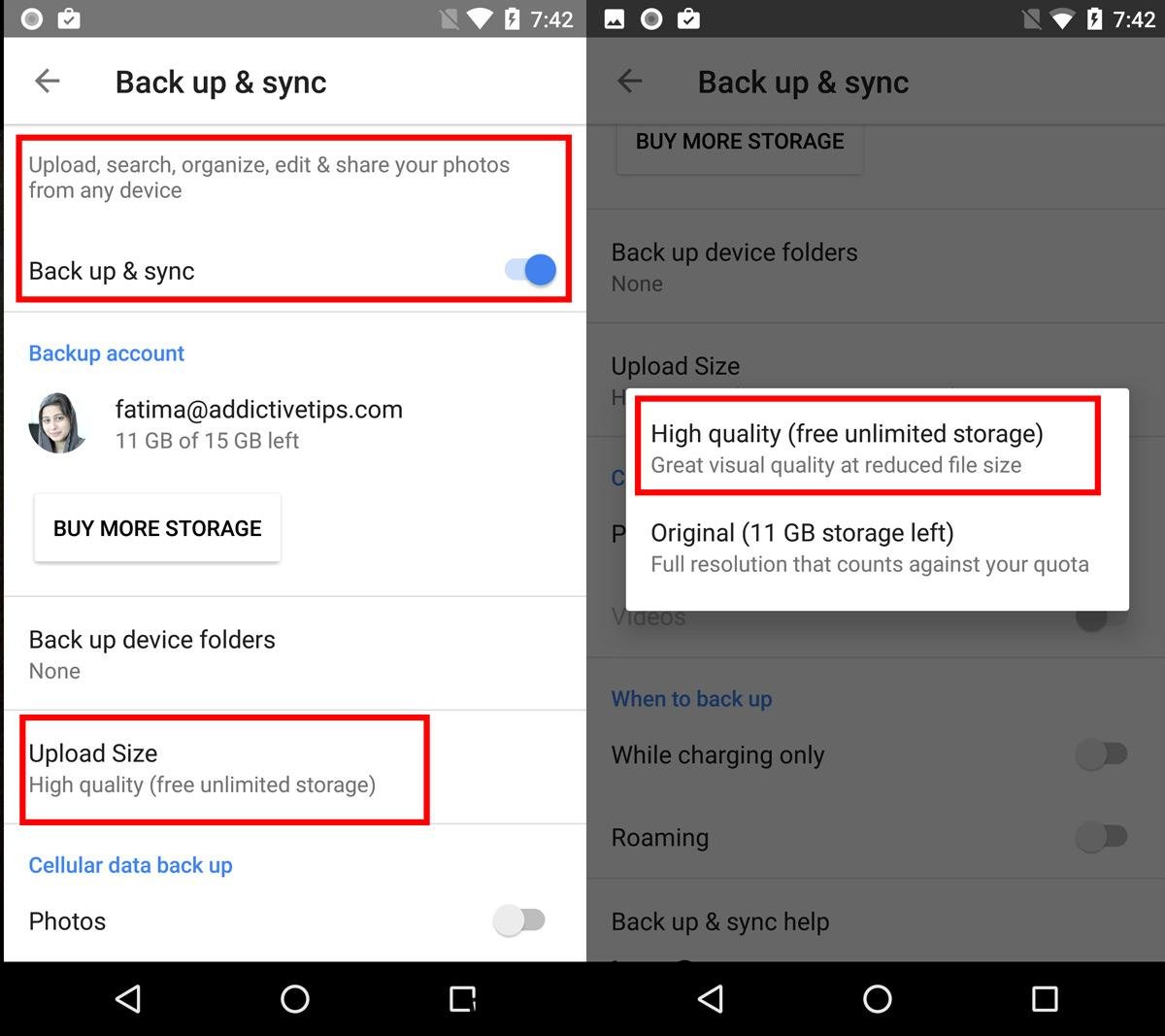
De acum, de fiecare dată când vei face fotografii cu telefonul tău, iar acestea vor fi salvate în Google Drive, le vei putea șterge de pe dispozitiv urmând instrucțiunile de mai sus.